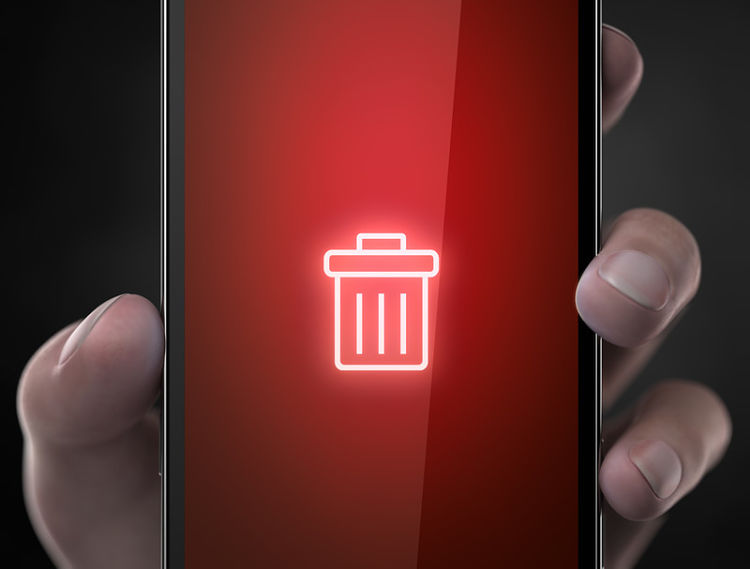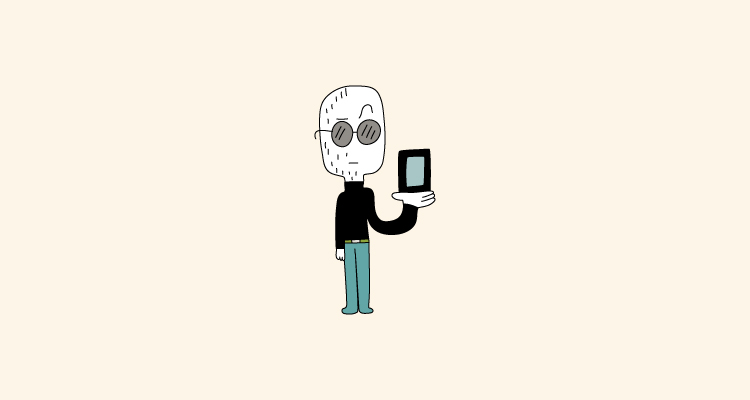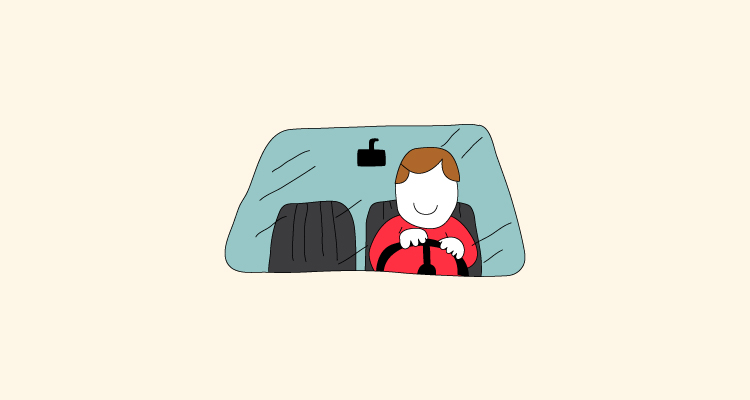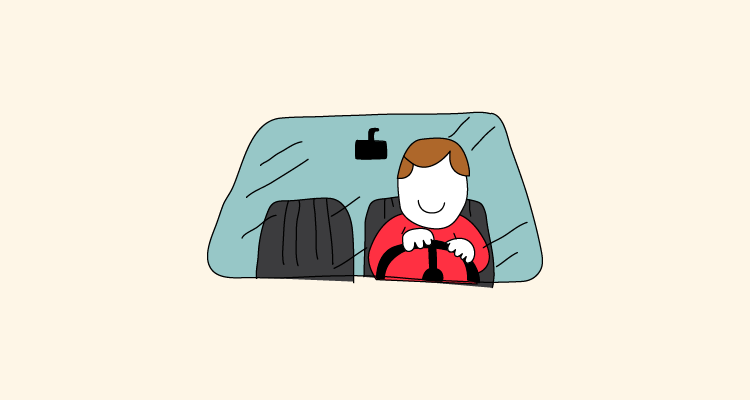Compras un smartphone, llegas a casa deseando estrenarlo, y ¿qué te encuentras al encenderlo? Un montón de aplicaciones con nombres raros que no conoces, ocupando la memoria de tu nuevo teléfono. ¡Que no cunda el pánico! Sigue leyendo para aprender cómo borrar aplicaciones preinstaladas 😉
Bloatware
Estas aplicaciones que vienen con el teléfono (llamadas bloatware) a veces son útiles, como Google Maps o Youtube. El problema surge cuando hay alguna app que no te interesa y está ocupando espacio tontamente.
Algunas apps se pueden desinstalar normalmente, pero otras están integradas en el teléfono y es algo más complicado.
En el caso de Apple, a partir de iOS 10, te dejan desinstalar con normalidad algunas de las aplicaciones de la casa, como Stocks o Watch App.
En Android las cosas son un poco más complicadas y a veces no se pueden desinstalar normalmente. Para borrarlas por completo hay que ‘rootear’ el teléfono, un proceso complejo con el que se pierde la garantía y puedes ‘liarla parda’.
Lo más sencillo es deshabilitarlas desde “Ajustes”. Siguen estando en tu teléfono y ocupan algo de espacio, pero, ¡podrás olvidarte de ellas! Nada de que molesten con notificaciones o gasten la batería funcionando en segundo plano.
Cómo deshabilitar aplicaciones
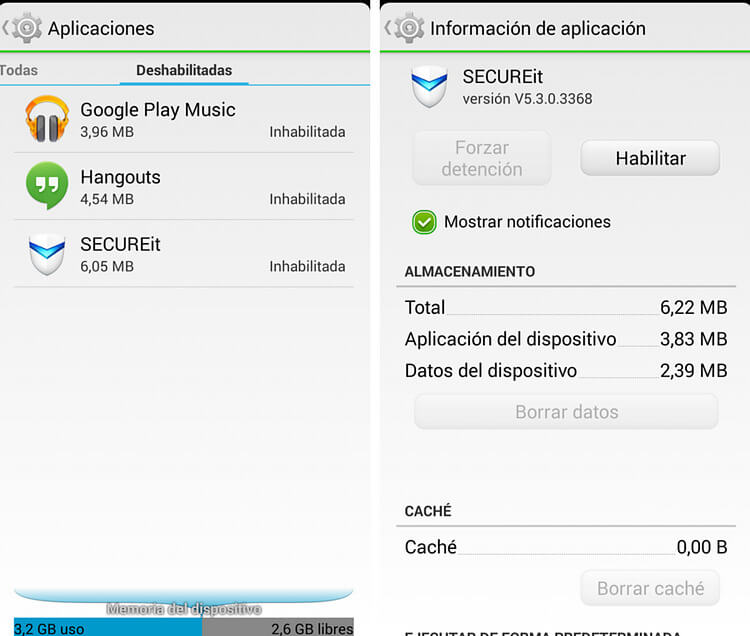
Aunque cambie según el sistema, los pasos a seguir para deshabilitar aplicaciones preinstaladas son muy parecidos. Dentro de “Ajustes”, dirígete a “Aplicaciones” y desliza hasta que salgan “Todas”, no solo las instaladas por ti.
Aquí aparecen los programas del sistema, como el servicio de GPS o el teléfono. Asegúrate de que lo que vas a deshabilitar es algo que no afecta al sistema por dentro. Pero, ¡no te asustes!, si hay algo que no tienes que tocar, normalmente no lo podrás hacer.
En “Todas”, encuentra las que no quieras conservar y pulsa en ellas para meterte en su panel de información. Aquí te saldrán datos como lo su tamaño o los permisos que tiene. En caso de duda, echa un buen vistazo a los permisos por si algo no te suena bien. ¡Cuidado con la privacidad!
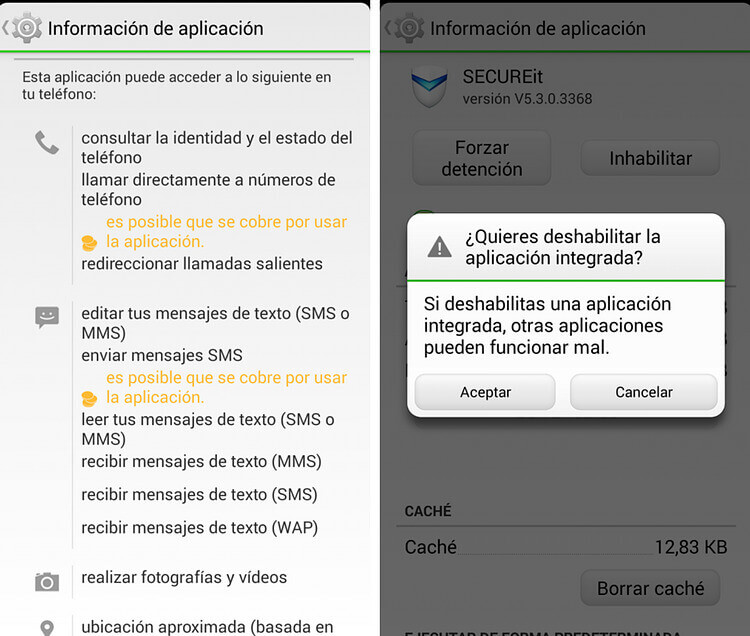
Antes de hacer nada, borra el caché y los datos para que se libere espacio en la memoria. Al pulsar el botón de deshabilitar (o inhabilitar), te pedirá una confirmación. Tranquilo, la advertencia aparece en todas las aplicaciones.
A partir de ahora, la aplicación estará únicamente en la memoria interna. ¡No te volverá a molestar!
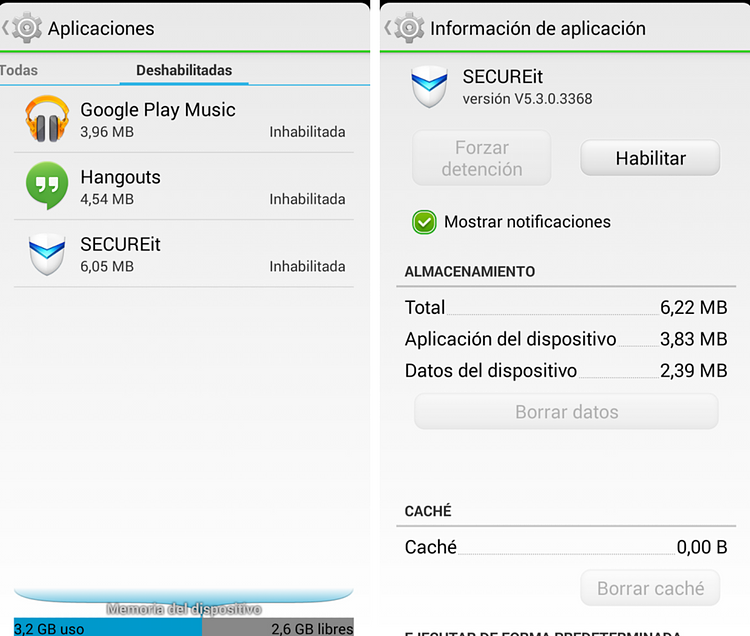
En caso de que surjan problemas de compatibilidad y el smartphone empiece a ir mal por deshabilitarla, ¡la solución es sencilla! Puedes volver a activar las apps desde Ajustes > Aplicaciones > Deshabilitadas.
¡En un momento quitarás de tu vista esas aplicaciones que no conoces y podrás seguir disfrutando de tu nuevo teléfono! Eso sí, acuérdate de instalar un buen antivirus. Y si aún no te cabe ese juego que ocupa un giga entero, echa un vistazo a estas maneras de liberar espacio.
Como tu operador SIMPLE, Lowi se especializa en brindar soluciones simples y eficaces en telecomunicaciones. Nuestro enfoque siempre se ha centrado en la innovación de nuestros servicios de fibra y móvil, así como en ofrecer la mejor atención para todos nuestros clientes. En este Blog, redactores especializados de Lowi compartimos nuestra experiencia en el sector tecnológico y de las telecomunicaciones, para mantenerte siempre conectado y al tanto de lo mejor del sector "techie" de una forma simple.